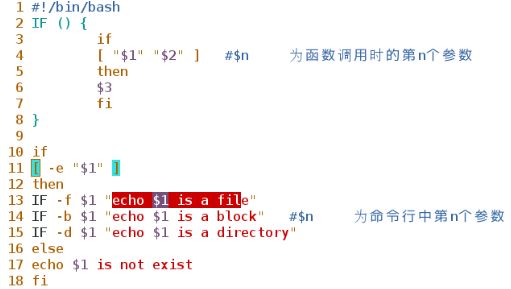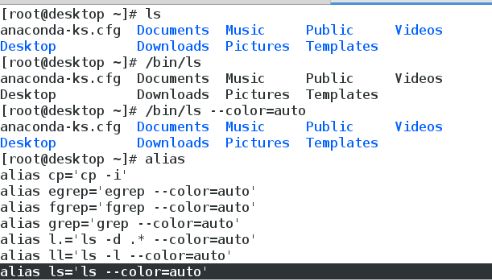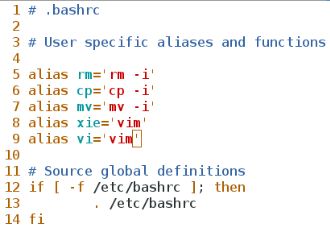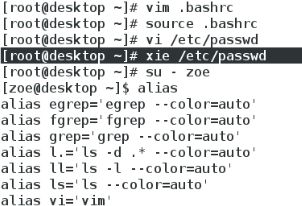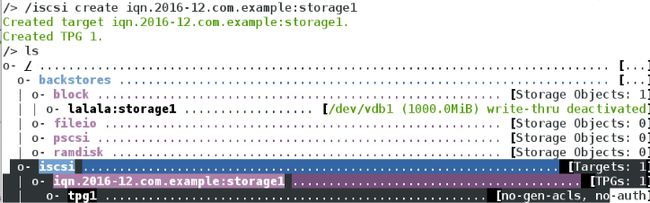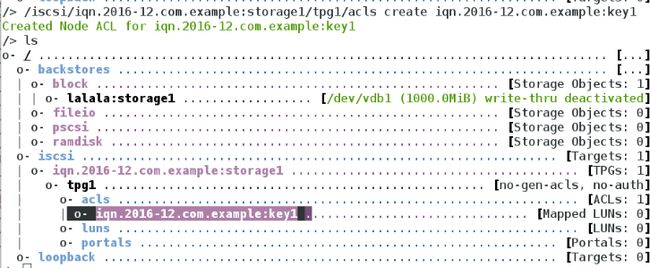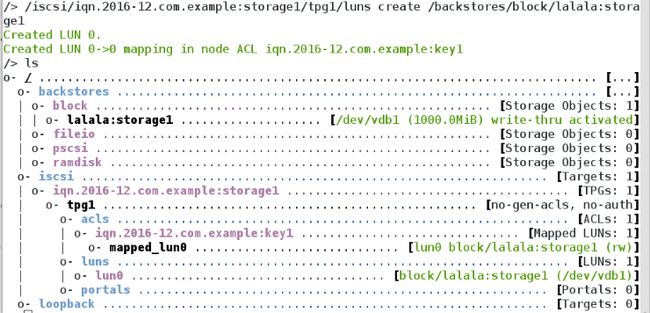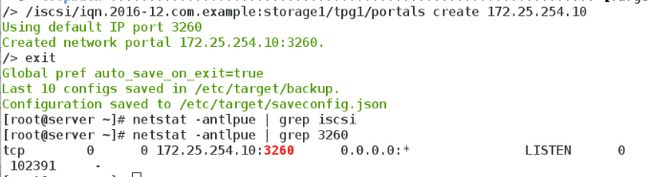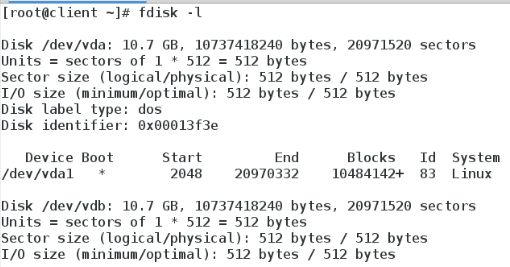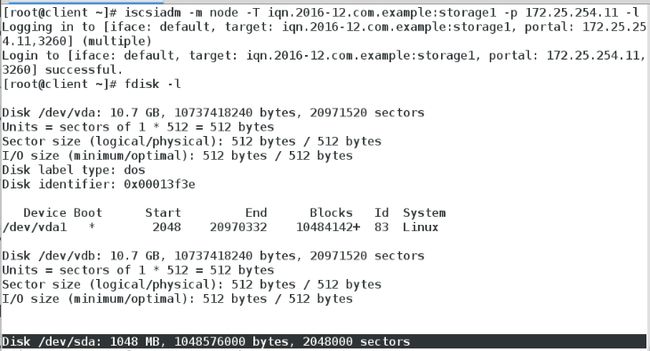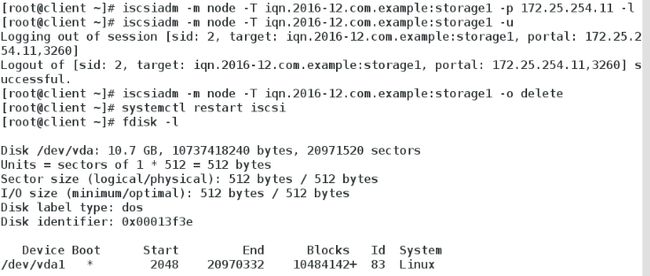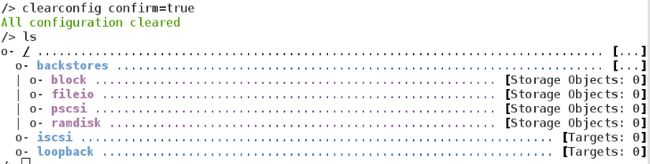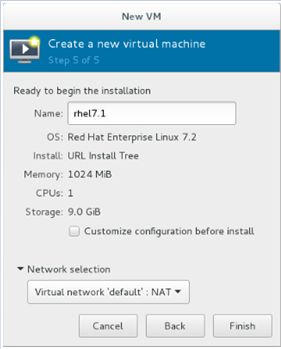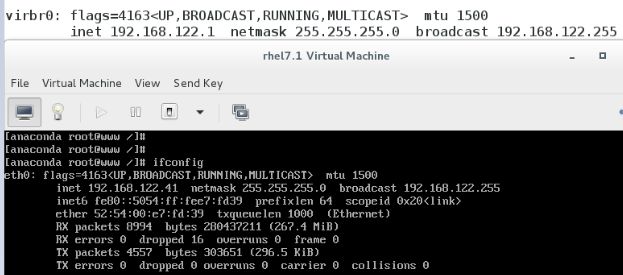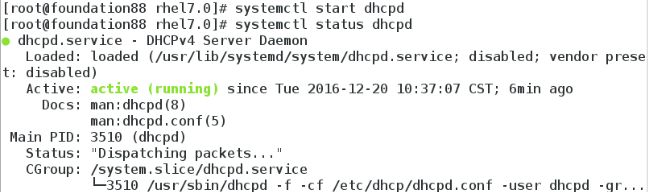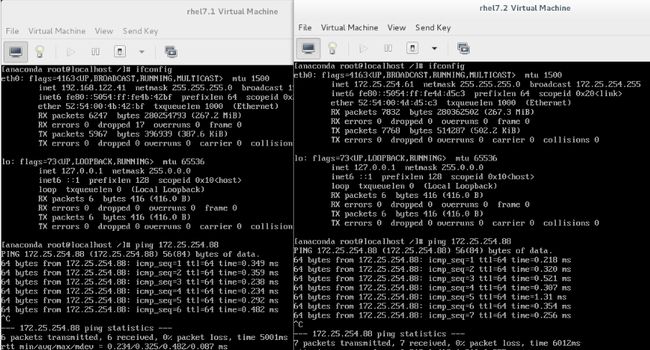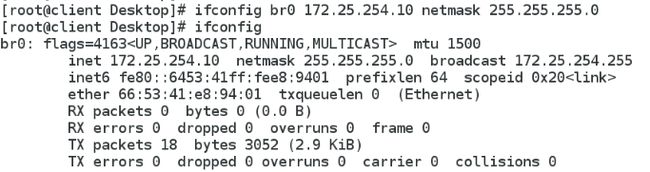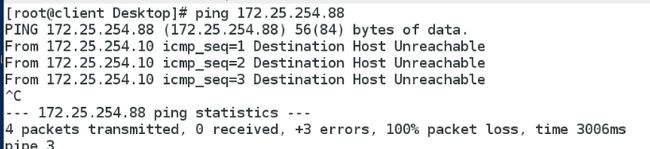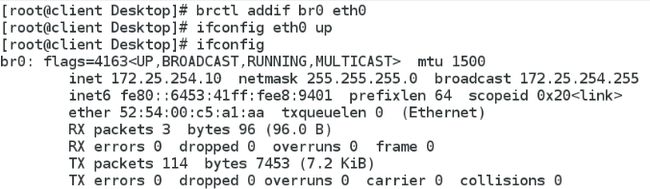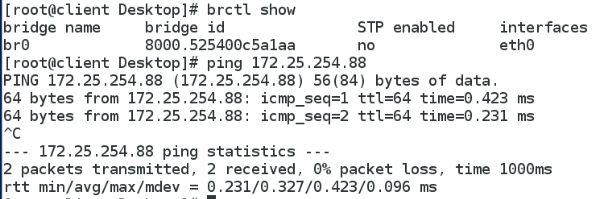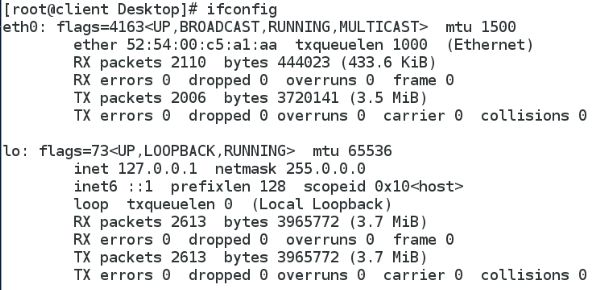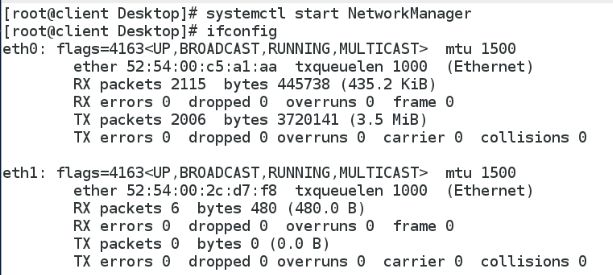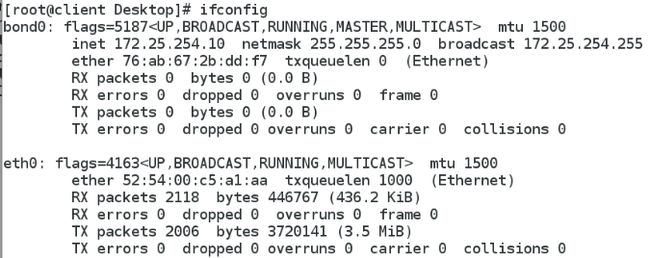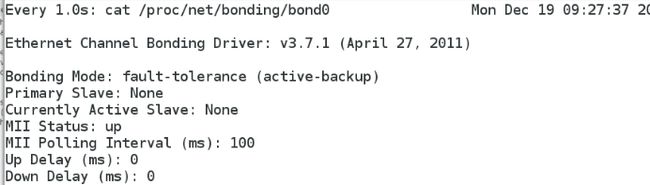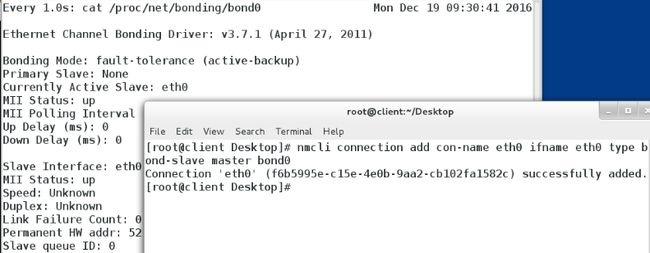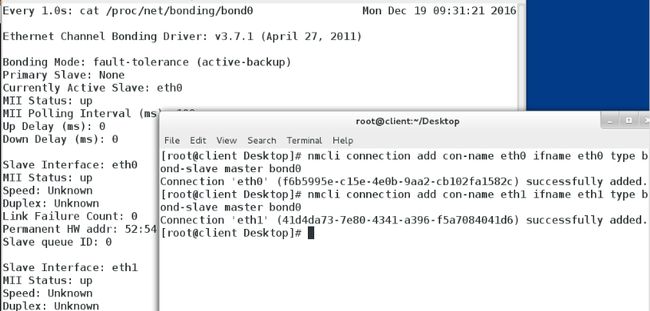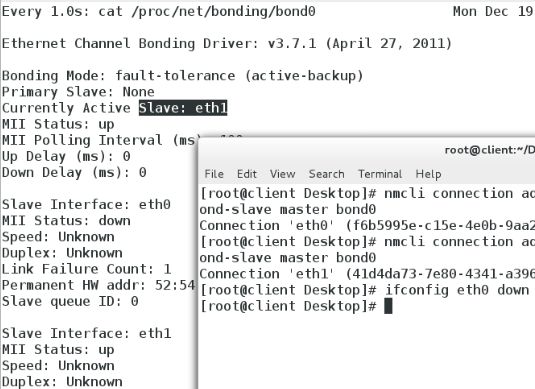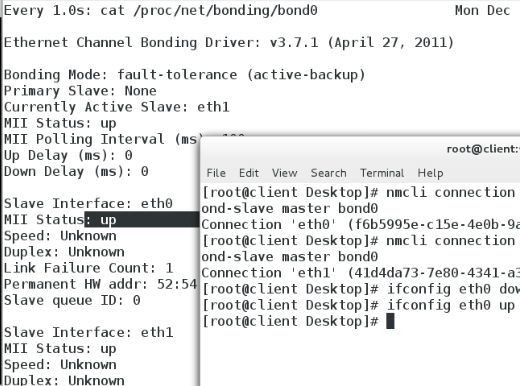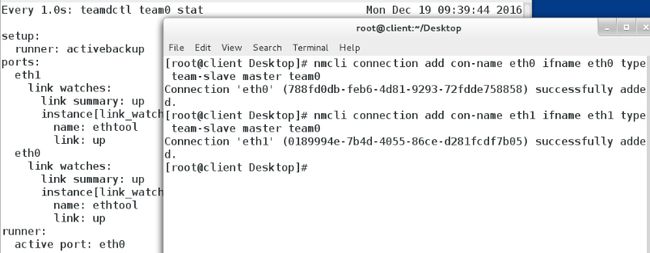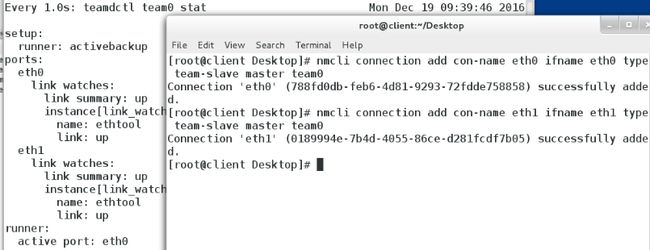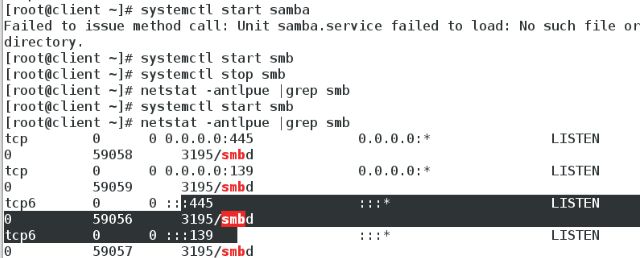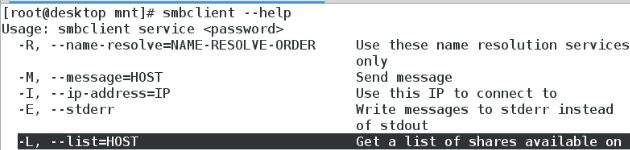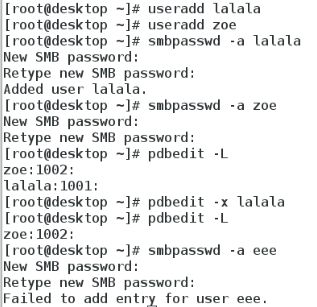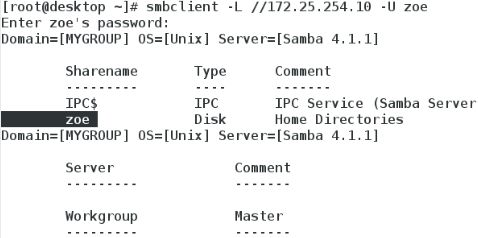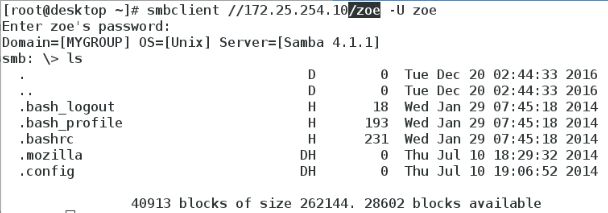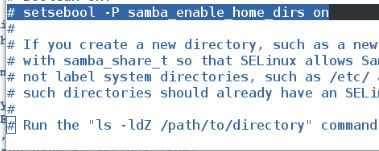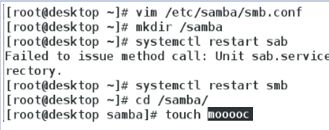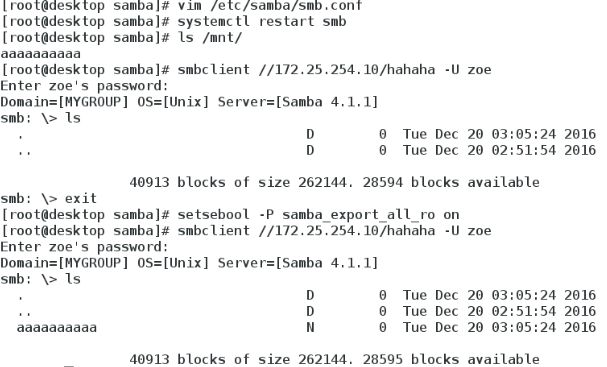shell
函数
alias
当我们运行ls的时候实际上是运行ls --color=auto,这些设置在alias中
alias 查看当前bash的别名设定
alias vi='vim' 当前bash设定别名,退出bash(或新开一个bash)失效
vim .bashrc 当前用户的别名设置
alias vi='vim'
alias xie='vim'
source .bashrc 生效
vim /etc/bashrc 所有用户的别名设置
alias vi='vim'
source /etc/bashrc 生效
unalias vi取消vi的别名设置
存储分离 nfs
用户分离 ldap
iscsi
服务器共享设备,客户端来格式化
服务器
fdisk /dev/vdb 创建一个共享的新分区
yum install targetcli -y
systemctl start target
systemctl stop firewalld.service
targetcli
1. 给共享取名字
/backstores/block create westos:storage1 /dev/vdb1
2. 客户端能看到的名字,以iqn这种方式共享
IQN:ISCSI限定名称
/iscsicreate iqn.2016-12.com.example:storage1
3. 相当于创建key认证,每个客户端和服务器需要唯一名称进行标识
/iscsi/iqn.2016-12.com.example:storage1/tpg1/aclscreate iqn.2016-12.com.example:key1
4. 创建新设备和key的联系
/iscsi/iqn.2016-12.com.example:storage1/tpg1/lunscreate /backstores/block/lalala:storage1
5. 开启本机端口3260
/iscsi/iqn.2016-12.com.example:storage1/tpg1/portalscreate 172.25.254.10
exit
netstat antlpe |grep 3260
客户端
做本实验之前,只有一块硬盘。
yum install iscsi-initiator-utils.x86_64 -y
vim /etc/iscsi/initiatorname.iscs
InitiatorName=iqn.2016-12.com.example:key1 用唯一名称标识客户端和服务器认证
systemctl restart iscsi
iscsiadm -m discovery -t st -p172.25.254.230 -m 动作 -t type –st sendtargets
iscsiadm -m node -Tiqn.2016-12.com.example:storage1 -p 172.25.254.230 -l node ? -l login
fdisk -l
fdisk /dev/sda
partprobe
mkfs.xfs /dev/sda1
mount /dev/sda1 /mnt/
然后在新分区就可以想干嘛就干嘛了~~~
在/mnt 里存储,就相当于在服务器存储
开机挂载
客户端删除
iscsiadm -m node -Tiqn.2016-12.com.example:storage1 -u 临时删除
iscsiadm -m node -Tiqn.2016-12.com.example:storage1 -o delete 永久删除
服务器删除
targetcli
clearconfig confirm=true
虚拟机如何控制物理网卡
在没有配置桥接接口的时候,虚拟机的网卡只能通过NAT得到ip(192.168.122.XX),慢
网卡(virbr0)本身给虚拟机影射了一个ip
virbr0:flags=4163
inet 192.168.122.1 netmask255.255.255.0 broadcast 192.168.122.255
桥接
注意:在设置网卡前,一定不要忘记打开真机的dhcp!!!!(还要配置dhcp哦)
vim /etc/sysconfig/network-scripts/lalala
BOOTPROTO=none
DEVICE=enp2s0
ONBOOT=yes
BRIDGE=br0
vim/etc/sysconfig/network-scripts/ifcfg-br0
DEVICE=br0
ONBOOT=yes
BOOTPROTO=none
IPADDR=172.25.254.88
NETMASK=255.255.255.0
TYPE=Bridge
虚拟机就可以得到一个和真机在相同网段的ip,这是因为我们亲爱的dhcp~~~
对比NAT和桥接: 桥接会快一点~
命令桥接
虚拟机
systemctl stop NetworkManager
删除所有网卡
brctl addbr br0 添加接口br0
brctl show 能看见br0
ifconfig 没有IP
ifconfig br0 172.25.254.10 netmask255.255.255.0
ifconfig 有IP了,但是这个时候,理论上ping不通,因为接口(br0)还没有插在网卡(eth0)上!!!
brctl addif br0 eth0 把br0插入eth0
现在可以ping通88 ~~~~~~~~~~~
ifconfig eth0 up 激活eth0
ifconfigbr0
brctl show 可以看到eth0
ifconfig br0 down 关闭br0,但是这个时候br0有IP,eth0没有IP
brctl delif br0 eth0 删除绑定
brctl delbr br0 删除桥接
Bond 网卡备用
添加一块新网卡
systemctl start NetworkManager 可以识别新添加的网卡
ifconfig
nm-c 删除已有网卡
nmcli connection add con-name bond0 ifnamebond0 type bond mode active-backup ip4 172.25.254.130/24
bond0已添加~~
bond0 添加但是没有设备支撑
所以,这个时候ping不通…..
接口插入网卡
nmcli connection add con-name eth0 ifnameeth0 type bond-slave
nmcli connection add con-name eth1 ifnameeth1 type bond-slave
如果一块网卡出故障了!
ifconfig eth0 down
eth1立刻顶替eth0~~
ifconfig eth0 up
在处理完问题后,eth0,被插上去,处于闲置状态。
watch -n cat /proc/net/bonding/bond
team 轮询
nmcli connection add con-name team0 ifnameteam0 type team config'{"runner":{"name":"activebackup"}}' ip4172.25.254.130/24
nmcli connection add con-name eth0 ifnameeth0 type team-slave master team0
nmcli connection add con-name eth1 ifnameeth0 type team-slave master team1
效果:eth1,eth0交替工作
smb
yum installsamba samba-common samba-client -y
systemctl start smb
netstat -antlpue |grep smb
匿名用户识别可用的smb目录
匿名用户登陆出现错误
解决方法:解析本地主机
vim /etc/hosts
更改之后,匿名用户成功识别smb目录
useradd zoe
smbpasswd -a zoe 改密码
pdbedit -L 查看用户列表
pdbedit -x lalala 删除用户
注意:本地不存在的用户不能加入samba列表!
zoe 用户成功识别smb目录
zoe 用户成功登录smb
setsebool -P samba_enable_home_dirs on whensetenforce 1
smbclient //172.25.254.130/zoe -U zoe
vim /etc/samba/smb.conf中,有相关selinux 设置说明
zoe 在selinux=enforcing 时,也能成功登录啦~
可以被访问的目录
自建目录
vim /etc/samba/smb.conf
[lalala]
comment = samba directory
path = /samba
emanage fcontext -a -t samba_share_t '/samba(/.*)'?
restorecon -FvvR /samba/
检测
smbclient //172.25.254.130/westos -U zoe
系统目录
本来也可以刷新上下文,但是刷新了,目录本身的文件在使用时,就会出错。
vim /etc/samba/smb.conf
[hahaha]
comment = mnt dir
path = /mnt
所以看看/etc/samba/smb.conf,从中发现我们该怎么做~
setsebool -P samba_export_all_ro on 但安全性能下降了……
检测
smbclient //172.25.254.130/mooc -U zoe
匿名用户
vim /etc/samba/smb.conf
123 security = user
124 passdb backend = tdbsam
125 map to guest = bad user把匿名用户映射成guest
[lalala]
comment = samba dir
guest ok = yes
path = /samba
systemctl restart smb.service
检测
smbclient //172.25.254.130/westos